Управление средами-песочницами
Среды песочницы — это любая нерабочая среда Microsoft Dataverse. Изолированная от производственного использования среда песочницы представляет собой среду, где можно без опасений вносить изменения в приложение и тестировать их с низким риском.
Просмотр сред песочницы
Управляйте средами песочницы из Центра администрирования Power Platform.
Перейдите к https://admin.powerplatform.microsoft.com/ и войдите в систему, используя учетную запись администратора среды или системного администратора.
Откройте страницу Среды. Выберите вкладку Тип для сортировки по типу среды.
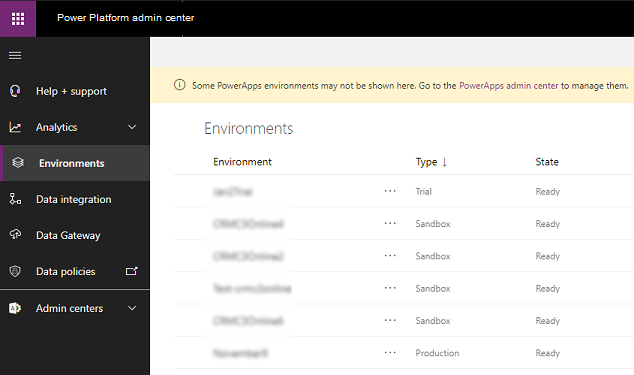
Создайте среду-песочницу
См. Создание и управление средами из центра администрирования Power Platform.
Измените рабочую среду на песочницу
Войдите в центр администрирования Power Platform в https://admin.powerplatform.microsoft.com в качестве администратора (администратора службы, глобального администратора или делегированного администратора).
В левом меню выберите Среды, а затем выберите рабочую среду.
Выберите Изменить.
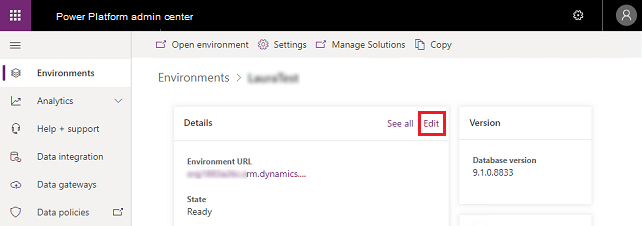
В Тип выберите тип среды-песочницы.
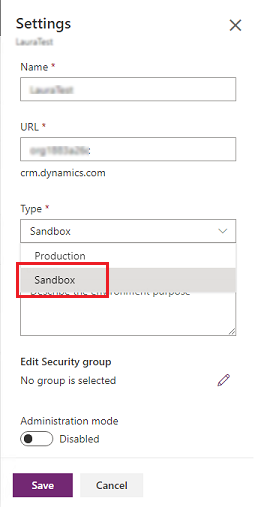
Выберите Сохранить.
Сбросить среду-песочницу
Сбросьте среду песочницы, чтобы удалить и повторно подготовить ее. Сбрасывать экземпляр в песочнице имеет смысл, если вам нужно:
- Создание нового проекта
- Освобождение места в хранилище
- Удаление среды, содержащей личные данные
Внимание
- Сбрасывать можно только среды песочницы.
- Сброс навсегда удалит компоненты среды, такие как приложения на основе холста, потоки, настраиваемые соединители и подключения.
Пример сценария
Томас изучает объем хранилища, потребляемый различными средами Contoso. Томаса беспокоит, что в одной из производственных сред не хватит места. Томас также хочет освободить место, чтобы дать рабочей среде дополнительное пространство. Кроме того, Томаса уведомили, что юридический отдел ввел политику ограничения в отношении использования рабочих данных в тестовых средах.
Поговорив с Элизой, Томас полностью сбрасывает экземпляр в песочнице, относящийся к отделу продаж. Среда была заново подготовлена с заводскими настройками. Теперь она готова к использованию в будущем в качестве среды песочницы для будущего проекта.
Выполнить сброс среды
Перейдите Центр администрирования Power Platform и войдите в систему, используя учетные данные администратора среды или системного администратора.
В левом меню выберите Среды, а затем выберите среду для сброса.
Выберите Сброс в верхней строке меню.
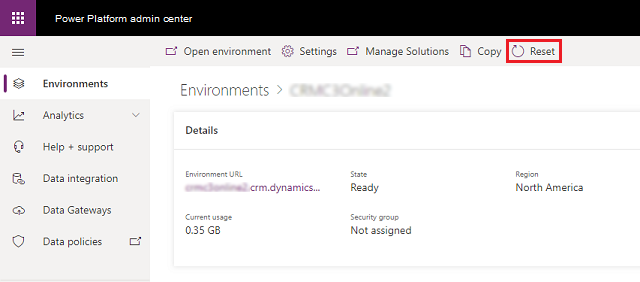
На странице Сбросить среду настройте параметры среды по мере необходимости и поймите следующие последствия:
Предупреждение
- Среда песочницы будет удалена и восстановлена с заводскими настройками. Вы не сможете восстановить какие-либо данные, которые ранее были в среде.
- При сбросе среды будет применена группа безопасности, указанная на странице Сбросить среду. Если группа безопасности не указана во время сброса, никакая группа безопасности не будет назначена среде после завершения сброса. Любая существующая группа безопасности, настроенная перед выполнением сброса, больше не будет применяться к среде. Подробнее: Управление доступом пользователей к средам: группы безопасности и лицензии
Выберите Сброс, а затем выберите Подтвердить, чтобы сбросить выбранную среду.
Начинается процесс сброса.
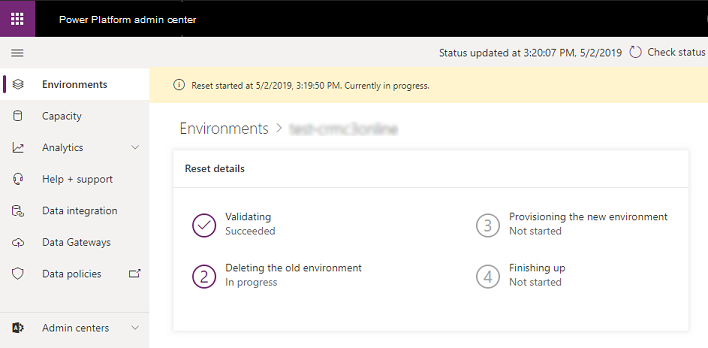
Режим администрирования
Когда среда песочницы находится в режиме администрирования, входить в эту среду могут только пользователи с ролями безопасности администратора системы или настройщика системы.
Режимом администрирования удобно пользоваться, когда требуется внести операционные изменения и хотелось бы, чтобы обычные пользователи не мешали вашей работе, а ваша работа не мешала обычным пользователям.
Заметка
Специалистам по настройке системы необходимо будет войти в среду напрямую через URL-адрес, поскольку среда в режиме администрирования не будет отображаться для специалистов по настройке системы на странице "Среды" центра администрирования Power Platform.
См. раздел Режим администрирования.